老左有在前面一篇文章中安装好Vesta免费VPS面板(Vesta免费VPS面板安装过程及面板后台常见应用体验),安装过程还是比较简单的,而且默认在后台还可以选择设置简体中文语言,这样对于新手用户的建站使用排除掉语言的困扰。且在安装过程文章发布后,有些网友提出来一些意见,比如没有文件管理器等等的问题,具体老左还没有接触到,在后面的Vesta应用中会根据实际的使用体验把解决问题陆续分享。
既然我们在前面已经安装好Vesta面板,且我们安装WEB面板到服务器中基本上都是用来建站用途的,那在这篇文章中我就根据大部分常用用途,实践部署搭建一个网站以及CMS的安装,看看之间的过程是否有难点。当然,一般常规是安装好面板之后需要对于常用面板默认文件、端口进行相关的安全设置,这个工作等后期把遇到的问题一并整理出来。
第一、添加网站域名
我们在WEB面板中建站肯定需要用到绑定域名,就好比我们用到cPanel面板一样需要先添加附加域,在Vesta面板中也一样如此。我们在添加域名之前可以先将域名解析到当前VPS服务器所在的IP中,因为解析需要时间生效,工作需要先做,至少不要再等待多久。
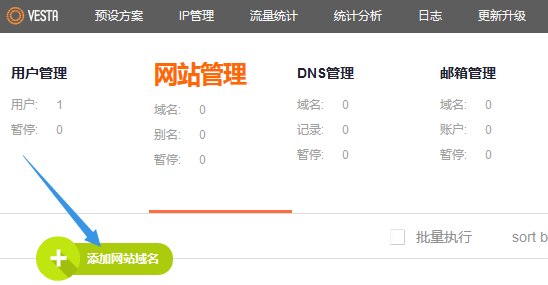
这里看到上图所示,点击添加网站域名菜单按钮(有简体中文界面清楚很多)。
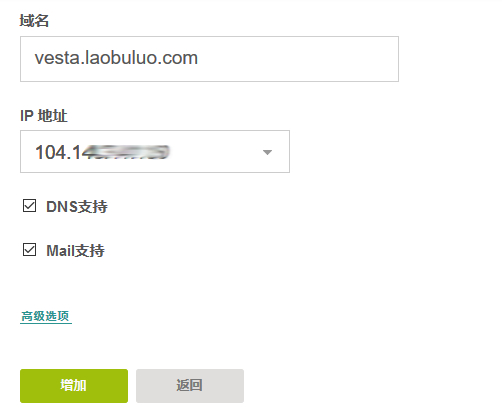
这里我们填写需要绑定的域名,以及如果有多个IP地址可以选择其中之一,默认直接点击添加就可以。如果我们需要设置FTP,以及其他的自定义设置,那就需要到"高级选项"中设置。比如添加别名、支持SSL证书(这个以后单独分享)
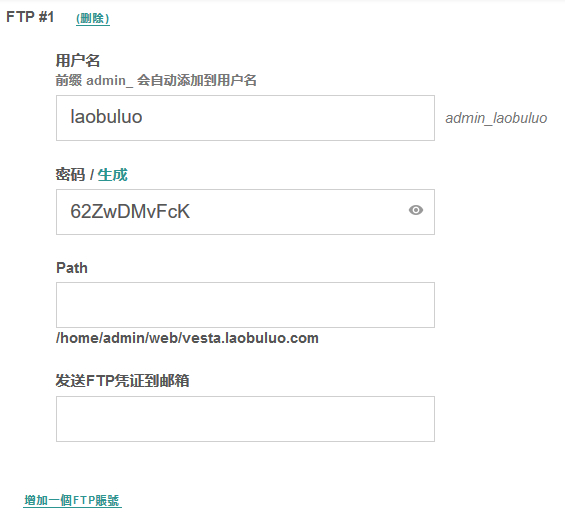
这里我们给当前站点添加一个FTP账户,也可以同时添加多个FTP账户,注意对应的目录地址和用户名。账户信息最好记录下来备用。站点添加完毕之后,我们登录FTP在根目录中的public_html文件夹是我们默认的网站文件目录。站点添加完毕之后我们如果域名解析生效打开后可以看到默认成功页面。
第二、添加数据库用户
效仿添加站点域名一样,点击数据库菜单,然后同样在+号位置添加数据库。
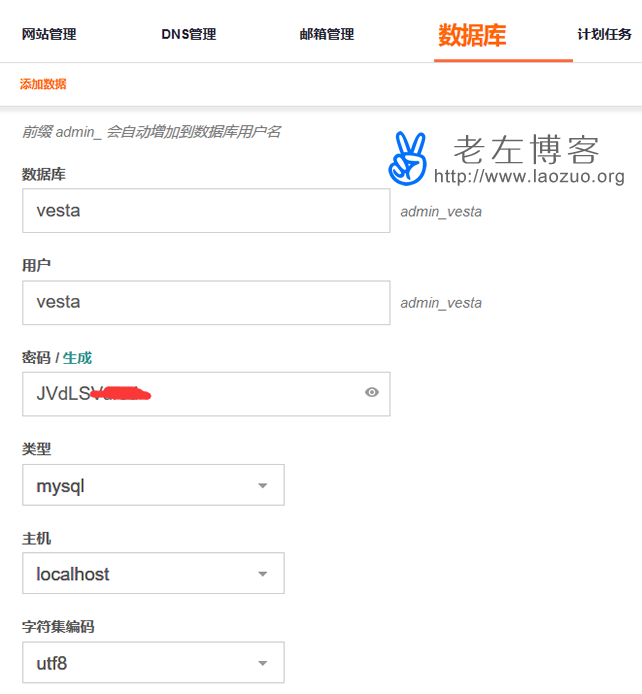
根据我们站点的需要添加数据库用户和数据库以及密码。数据库添加完毕之后,我们也可以在http://IP地址/phpmyadmin登入PHPMYADMIN管理数据库,总用户名是root,密码是当初我们安装Vesta面板时候的密码一样。
第三、上传程序安装站点
这里我们在添加站点完毕以及数据库用户之后,就可以登入FTP账户上传网站程序根据程序安装向导安装CMS。

登入FTP之后我们可以看到这样的界面,我们需要将程序上传到Public_HTML目录。这里默认是没有文件管理器的,老左暂时没有找到解决方案就暂且先用SSH登入后命令解压,后面我在想办法看看有没有其他解压方法,毕竟文件管理器在面板中还是比较重要的。
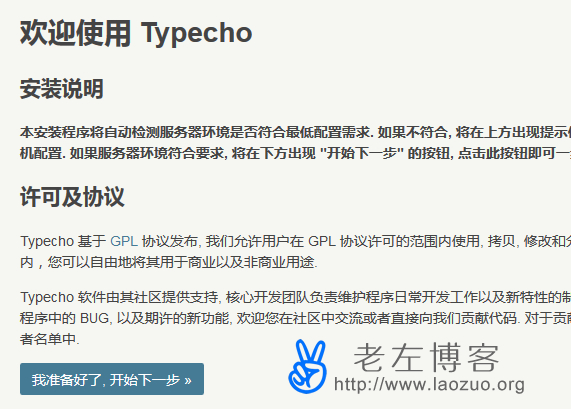
这里老左选择简单的TYPECHO安装,其他的PHP+MYSQL也是类似的,根据向导输入数据库信息以及管理员账户后就可以直接安装完毕。

这样,我就简单且全部完成基于Vesta面板创建和绑定域名,以及添加数据库和FTP账户完成建立PHP+MYSQL站点建立。
第四、Vesta面板建站小结
通过以上两篇文章,老左基本上可以了解到利用VESTA面板安装在VPS中作为站点面板还是比较简单的,以及通过面板可以轻松的架设网站。对于大部分用户和应用来说,用来搭建站点WEB访问就可以完成需要,但是还有一些设置细节,后面老左再单独整理出来。
 老左笔记
老左笔记



















